Noobsandnerds Kodi 애드온 저장소 - Noobsandnerds 저장소 설치 방법

Kodi는 놀랍도록 강력한 오픈 소스 미디어 센터 앱으로, 엔터테인먼트의 세계에 접근할 수 있도록 해줍니다. Kodi 소프트웨어를 노트북에 추가하세요.
Kodi용 cCloud TV 애드온은 인기 미디어 플레이어에서 사용 가능한 최고의 라이브 TV 애드온 중 하나입니다. 수천 개의 라이브 피드를 선택할 수 있으며, Kodi 미디어 플레이어에서 몇 시간 동안 엔터테인먼트를 즐길 수 있습니다. 설치는 쉽고 간단하며, 크기가 다소 커서 사용하기 어려울 수 있지만 사용 방법은 크게 어렵지 않습니다.
오늘 글에서는 cCloud TV 애드온 설치 방법을 단계별로 안내해 드리겠습니다. 안내를 따라 하시면 금방 설치하실 수 있습니다. 그런 다음 애드온을 자세히 살펴보겠습니다. 애드온의 규모가 워낙 커서 모든 기능을 보여드릴 수는 없지만, 가장 중요한 기능들에 대해서는 자세히 설명드리겠습니다. 라이브 IPTV를 선호하신다면 몇 가지 대안을 소개하며 글을 마무리하겠습니다. 훌륭한 라이브 IPTV 콘텐츠를 제공하는 다른 애드온들도 많이 있습니다.
68% 할인 + 3개월 무료
개인 정보를 보호하려면 VPN이 필수 도구입니다.
자신이 하는 일을 비밀로 하고 싶고, 지나치게 열성적인 인터넷 서비스 제공업체(ISP)의 감시를 피하고 싶다면 VPN을 사용해야 합니다. ISP는 누군가 이용 약관을 위반하고 있다고 의심될 경우, 속도를 늦추거나 저작권 침해 통지를 보내거나 심지어 서비스를 중단하는 등의 조치를 취할 수 있습니다. VPN은 강력한 알고리즘을 사용하여 데이터를 암호화하여 해킹이 거의 불가능하도록 하여 개인 정보를 보호합니다. 또한, 적절한 위치에 서버를 배치함으로써 지리적 제한을 우회할 수 있습니다.
시중에는 VPN 공급업체가 엄청나게 많기 때문에 하나를 고르는 것이 어려울 수 있습니다. 고려해야 할 중요한 요소는 버퍼링을 방지하는 빠른 연결 속도 , 개인 정보 보호를 위한 무로그 정책 , 모든 콘텐츠에 최대 속도로 액세스할 수 있는 사용 제한 없음 , 그리고 기기에서 사용 가능한 소프트웨어입니다 .
Kodi에 추천하는 VPN – IPVanish
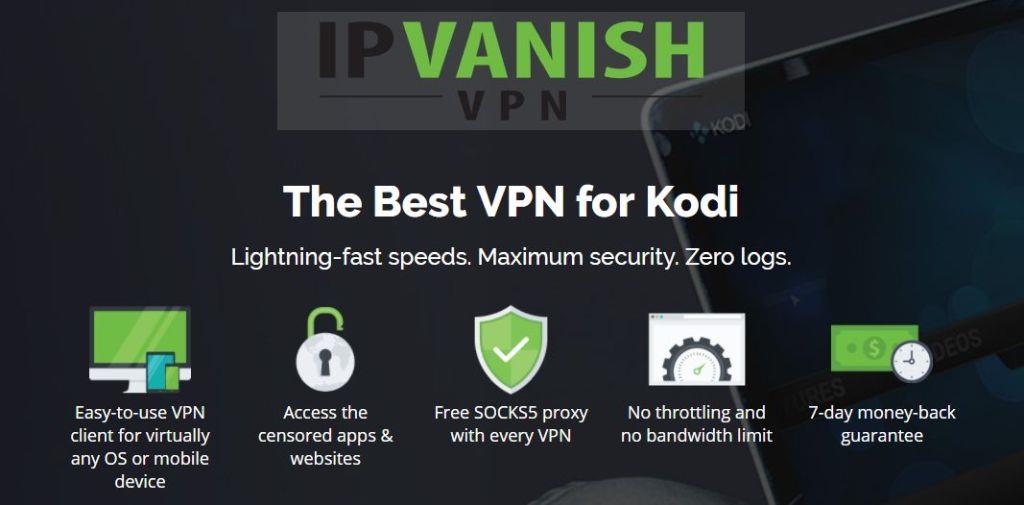 저희는 여러 VPN을 저희 기준에 맞춰 테스트했으며, Kodi 사용자에게 추천하는 VPN은 IPVanish 입니다 . 전 세계 서버를 보유하고 있으며, 속도 제한이나 속도 조절이 없고, 무제한 대역폭과 트래픽 제한이 없으며, 엄격한 무로그 정책과 대부분의 플랫폼에서 사용 가능한 클라이언트 소프트웨어를 갖춘 IPVanish는 뛰어난 성능과 가치를 제공합니다.
저희는 여러 VPN을 저희 기준에 맞춰 테스트했으며, Kodi 사용자에게 추천하는 VPN은 IPVanish 입니다 . 전 세계 서버를 보유하고 있으며, 속도 제한이나 속도 조절이 없고, 무제한 대역폭과 트래픽 제한이 없으며, 엄격한 무로그 정책과 대부분의 플랫폼에서 사용 가능한 클라이언트 소프트웨어를 갖춘 IPVanish는 뛰어난 성능과 가치를 제공합니다.
IPVanish는 7일 환불 보장을 제공하므로, 일주일 동안 위험 부담 없이 체험해 보실 수 있습니다. WebTech360 Tips 독자분들은 IPVanish 연간 플랜에서 무려 60%를 절약하실 수 있으며 , 월 이용료는 $4.87/월입니다.
cCloud TV 애드온 설치
cCloud TV 애드온은 대부분의 타사 Kodi 애드온과 다르지 않습니다. 설치는 세 단계로 진행됩니다. 먼저 저장소 설치 소스 경로를 설정합니다. 그런 다음 Kodil 저장소를 설치합니다. 마지막으로 해당 저장소에서 cCloud TV 애드온을 설치합니다.
알 수 없는 소스 활성화
시작하기 전에 Kodi에서 알 수 없는 출처(Unknown sources)가 활성화되어 있는지 확인해야 합니다. Kodi 홈 화면에서 설정 아이콘을 클릭하세요. 화면 왼쪽 상단에 있는 작은 톱니바퀴 모양 아이콘이 있습니다.
그런 다음 시스템 설정을 클릭 하고 마지막으로 왼쪽 창에서 추가 기능을 클릭합니다.
알 수 없는 출처가 활성화되어 있는지 확인하세요 . 스위치는 흰색이어야 합니다. 필요한 경우 클릭하여 전환하세요.
저장소 소스 추가
Kodi 홈 화면에서 시작하여 화면 왼쪽 상단에 있는 설정 아이콘을 다시 한 번 클릭합니다.
설정 화면에서 파일 관리자를 클릭한 다음, 파일 관리자 화면 왼쪽 창에서 '소스 추가'를 두 번 클릭합니다 . 다음 화면이 나타납니다.
클릭하고 다음 화면 상단에 표시된 대로 경로를 정확히 입력하세요: https://kdil.co/repo/ 그리고 확인을 클릭하세요 .
파일 소스 추가 화면에서 " 이 미디어 소스의 이름을 입력하세요 " 아래에 있는 repo 라는 줄을 클릭하세요 . 이름을 좀 더 의미 있는 이름으로 변경하고 싶습니다. 다음 화면에서 repo를 Kodil 로 변경하고 확인을 클릭하세요 .
파일 소스 추가 화면으로 돌아가서 하단의 확인을 클릭하여 새 소스를 저장합니다.
Kodil 저장소 설치
Kodi 홈 화면으로 돌아가세요. 왼쪽 창에서 '추가 기능'을 클릭한 다음, 화면 왼쪽 상단의 ' 추가 기능 브라우저' 아이콘을 클릭하세요. 이 아이콘은 열린 상자처럼 생겼습니다.
추가 브라우저 화면에서 zip 파일에서 설치를 클릭합니다 .
방금 추가한 Kodil 소스를 찾아 클릭하세요 . kodil.zip 을 클릭하여 저장소 설치를 시작하세요.
몇 초 후, 화면 오른쪽 상단에 Kodisrael 저장소가 성공적으로 설치되었음을 확인하는 메시지가 표시됩니다.
실제 cCloud TV 애드온 설치
이제 마지막 단계인 실제 cCloud TV 애드온을 설치할 준비가 되었습니다.
여전히 추가 기능 브라우저 화면에 있을 것이므로 저장소에서 설치를 클릭하세요 .
설치된 모든 저장소 목록이 표시됩니다. 목록 길이는 Kodi 설치에 포함된 저장소 수에 따라 달라집니다. ..Kodil Repository(.. Kodil 저장소)를 찾아 클릭하세요 . 목록은 알파벳순으로 정렬되어 있으며, 이 목록은 맨 위에 있습니다.
비디오 추가 기능을 클릭 하고 cCloud TV 항목을 찾아 클릭하세요 . 이 목록은 알파벳순으로 정렬되어 있어 쉽게 찾을 수 있습니다.
cCloud TV 정보 화면이 표시됩니다. 오른쪽 하단의 '설치' 버튼을 클릭하여 애드온 및 관련 프로그램 설치를 시작하세요.
몇 초 이내에 화면 오른쪽 상단에 cCloud TV 애드온이 성공적으로 설치되었음을 확인하는 메시지가 표시됩니다.
이제 이 훌륭한 추가 기능이 무엇을 제공하는지 알아볼 준비가 되었습니다.
cCloud TV 애드온 가이드 투어
Kodi용 cCloud TV 애드온은 채널 수가 가장 많은 라이브 TV 애드온 중 하나입니다. 메인 메뉴에서 "모든 채널"을 선택하면 2,400개가 넘는 채널 목록이 표시됩니다. 이는 매우 인상적입니다. 또한 가장 많은 스트림을 사용하는 라이브 TV 애드온 중 하나이기도 합니다. 관리자들이 쓸모없는 소스를 제거하는 작업을 꽤 잘하고 있는 것 같습니다.
cCloud TV의 메인 메뉴
cCloud TV 애드온 메인 메뉴는 20개가 넘는 항목으로 매우 넓습니다. 처음 세 항목은 무시하셔도 됩니다. *공지사항* 섹션에는 2016년 6월 이후의 콘��츠가 없습니다 . *읽어보기* 섹션에는 cCloud 커뮤니티에 대한 정보와 참여 방법이 나와 있습니다. *서버 상태* 에는 애드온이 사용하는 모든 콘텐츠 서버의 온라인/오프라인 상태가 표시됩니다.
*검색* 옵션에 대해서는 나중에 설명하겠습니다 . 모든 채널 선택은 너무 길어서 사실상 쓸모가 없습니다.
필름온
모르는 분들을 위해 설명드리자면, FilmOn은 인터넷 기반 구독형 TV 서비스입니다. 600개 이상의 채널과 9만 편 이상의 VOD(주문형 비디오) 콘텐츠를 라이선스하고 있으며, CineBX와 Allied Film 라이브러리를 보유하고 있습니다.
cCloud TV의 FilmOn 섹션은 마치 애드온 안에 있는 애드온과 같습니다. 이 서비스에 익숙하시다면 cCloud TV 애드온에서 바로 FilmOn 콘텐츠를 시청할 수 있다는 점이 마음에 드실 겁니다. 1,000개가 넘는 채널이 제공되기 때문에 이 섹션의 모든 기능을 하나하나 설명드리기는 어려울 것입니다. 시간을 내어 어떤 채널들이 있는지 살펴보는 것이 가장 좋습니다.
cCloud TV 애드온 탐색
사용 가능한 채널이 너무 많아서 애드온을 찾는 것이 어려울 수 있습니다. 특히 많은 채널이 여러 곳에 표시된다는 점을 고려하면 더욱 그렇습니다.
상위 10개
최고의 채널, 가장 많이 시청되는 채널을 빠르게 찾고 싶다면 Top 10 섹션으로 이동하세요. 하지만 아쉽게도 이 섹션이 여러분의 Top 10이 아닐 수도 있습니다. 이 글을 쓰는 시점에는 이 섹션이 다음과 같이 표시되어 있었습니다.
카테고리 섹션
이 애드온에서 흥미로운 콘텐츠를 탐색하는 가장 쉬운 방법 중 하나는 사용 가능한 카테고리를 살펴보는 것입니다. 총 8개의 카테고리가 있으며, 각 카테고리의 기능을 간략하게 소개합니다.
스포츠 카테고리는 꽤 눈에 띄네요. 거의 100개에 달하는 스포츠 채널이 있습니다. NFL, NBA, MLB는 물론 ESPN 같은 네트워크도 있죠. 하지만 미국 콘텐츠만 있는 것은 아닙니다. 전 세계 여러 지역의 채널이 많고, 프랑스어, 러시아어, 힌디어 등 다양한 언어로 된 콘텐츠도 있습니다. 스포츠 팬이라면 마음에 드는 콘텐츠가 있을 겁니다.
뉴스 섹션도 설명이 필요 없을 정도로 훌륭합니다. 거의 300 개에 달하는 채널이 있어서 정말 방대합니다. 아마 모든 뉴스 채널이 다 있을 거예요. CNBC, Fox News, Al Jazeera, BBC World News 같은 클래식 뉴스 채널도 있고요. 여러 국가의 여러 언어로 제공되는 뉴스 채널도 있습니다.
다큐멘터리 섹션에서는 Discovery, Animal Planet, National Geographic 등의 채널을 시청할 수 있습니다. 이전 섹션 과 마찬가지로, 다양한 해외 다큐멘터리 채널도 다수 포함되어 있습니다.
엔터테인먼트는 재미있는 콘텐츠를 제공하는 채널로 가득합니다. 200개가 넘는 채널이 있으며, 여러 국가에서 여러 언어로 제공됩니다.
패밀리 채널은 가족 중심 채널입니다. 주로 어린이 프로그램이며, 다른 채널과 마찬가지로 전 세계 다양한 언어로 콘텐츠를 제공합니다.
다음 섹션인 영화 는 영화를 보여주는 채널입니다. 선택 범위가 비교적 좁고 영어가 아닌 콘텐츠가 영어보다 더 많습니다. 소니, 쇼타임과 같은 고전 영화 채널과 여러 지역에서 다양한 언어로 방영되는 HBO 채널이 있습니다.
음악 섹션 에 대해서는 말할 것이 많지 않습니다 . 이름에서 이미 다 알 수 있거든요.
마지막으로 라이프스타일 섹션입니다. 30개 미만의 선택지를 제공하는 가장 작은 섹션 중 하나이며, 대부분 외국어로 제공됩니다.
영어 섹션
메인 메뉴에서 영어를 선택하면 300개가 넘는 영어 채널 목록이 나타납니다. 흥미롭게도, 이 목록에는 채널 이름뿐만 아니라 TV 프로그램 제목도 포함되어 있습니다. 프로그램 제목 중 하나를 클릭하면 현재 해당 프로그램의 에피소드를 방영 중인 채널에서 재생됩니다.
주문형 섹션
메인 메뉴에서 주문형 영화 와 주문형 프로그램 섹션을 찾으실 수 있습니다. 주문형 서비스는 cCloud TV의 강점이 아니며, 콘텐츠도 특별히 흥미롭지 않습니다. 예를 들어 주문형 영화 섹션에는 약 200편의 작품이 있지만, 블록버스터급 히트작은 거의 찾을 수 없을 것입니다. 마찬가지로 주문형 프로그램 섹션에는 워킹 데드 시즌 6 에피소드 3개와 패밀리 가이 시즌 16 에피소드 7개만 있습니다. 그게 전부입니다!
다른 섹션
24/7 섹션 에는 항상 방송되는 모든 채널이 나열되어 있습니다. 한밤중에 깨어 있다면 이곳에서 즐거운 시간을 보낼 수 있습니다. 다른 섹션과 마찬가지로 여러 국가의 채널을 여러 언어로 제공합니다.
라디오 섹션에는 주로 영어로 방송 되는 100개가 넘는 다양한 라디오 방송국이 있으며, 꽤 많은 프랑스어 방송국과 소수의 다른 외국어 방송국이 있습니다.
비 영어/국제 채널 섹션에서는 전 세계 영어가 아닌 모든 채널을 찾아볼 수 있습니다. 600개에 가까운 채널이 있어 일일이 나열하기에는 너무 많습니다. 외국어로 되어 있어서 많은 독자들에게는 별로 흥미롭지 않을 수도 있습니다. 하지만 외국어를 구사하시는 분이라면 언어별로 정렬되어 있어 원하는 콘텐츠를 쉽게 찾을 수 있다는 점이 마음에 드실 겁니다.
cCloud의 검색 기능
특정 채널을 찾고 있다면, 수천 개의 채널 중에서 찾는 것이 어려울 수 있습니다. 다행히 검색 기능이 유용할 수 있습니다. 메인 메뉴에서 *검색*을 클릭하면 검색어를 입력할 수 있는 화면이 열립니다.
찾으려는 내용을 입력하고 조금만 기다려 주세요. 검색 속도는 꽤 빠르지만, 추가 기능 용량 때문에 다소 느릴 수 있습니다. 몇 초 후에 검색어가 포함된 채널 목록이 표시됩니다. 정교하지는 않지만 빠르고 간편하게 원하는 기능을 찾을 수 있습니다. 채널 화면을 쭉 훑어보는 것보다 훨씬 낫습니다.
라이브 TV를 위한 다른 옵션
Kodi에서 라이브 IPTV 시청을 원하신다면 cCloud TV만 선택지는 아닙니다. 고려해 볼 만한 다른 애드온들이 많이 있습니다. 몇 달 전에 관련 기사를 게시했습니다. " 2017년 최고의 라이브 TV용 Kodi 애드온과 안전을 유지하는 방법"입니다 . 더 많은 정보를 원하시면 해당 기사를 읽어보세요. 더 많은 아이디어를 얻으려면 "2017년에도 여전히 사용 가능한 최고의 Kodi IPTV 애드온" 도 읽어보세요 .
이 글들을 읽을 시간이 없으신가요? 저희가 추천하는 라이브 IPTV 관련 정보 두 곳을 소개합니다.
캐나다에서 만든 IPTV
Made in Canada IPTV는 Kodi용 라이브 TV 애드온 중 가장 잘 알려진 제품입니다. 이름에 속지 마세요. 캐나다 콘텐츠만 제공하는 것이 아닙니다. 영어와 프랑스어 캐나다 TV 채널 섹션이 있지만, 미국 채널 목록과 영국 채널 목록도 풍부하게 제공합니다. 모든 스트리밍은 고품질이며, 애드온은 잘 관리되고 있으며 끊김 현상이 거의 없습니다.
Made in Canada IPTV가 빛을 발하는 분야 중 하나는 생중계 스포츠입니다. 이 부가 서비스에는 대부분의 미국 메이저 리그 스포츠가 포함되어 있으며, 북미 주요 스포츠 네트워크도 모두 포함되어 있습니다.
Spect0… 포크
Specto… Fork 애드온은 콘텐츠가 너무 많아서 몇 년 동안 시청해도 질리지 않을 정도입니다. 게다가 모든 콘텐츠가 깔끔하게 정리되어 찾기 쉽습니다. 특히 라이브 IPTV 팬이라면 라이브 채널 섹션이 있다는 점이 특히 마음에 들 것입니다. 항상 작동하는 것은 아니지만, 작동한다면 멋진 TV 프로그램을 시청할 수 있을 것입니다. 게다가 다양한 주문형 콘텐츠에 이 기능을 추가한다면 Specto… Fork는 정말 한번쯤 사용해 볼 만한 애드온입니다.
최근 Specto 설치 및 사용에 대한 자세한 글을 게시했습니다. Fork 애드온: Specto Kodi 애드온 - Specto 설치 및 사용 방법 . 자세한 내용은 이 글을 읽어보시길 권장합니다.
결론
Kodi용 cCloud TV 애드온은 아마도 가장 많은 콘텐츠를 제공하는 라이브 IPTV 애드온일 것입니다. 가장 보기 좋거나 잘 정리되어 있지는 않지만 모든 TV 팬을 만족시킬 만한 콘텐츠를 갖추고 있습니다. 거의 모든 국가의 주요 채널을 볼 수 있고, 영어뿐만 아니라 여러 언어로 된 콘텐츠도 제공합니다. 관리가 잘 되어 있고 끊어진 링크가 거의 없으며 대부분의 피드가 고품질입니다. 분명 찾아볼 가치가 있는 애드온입니다.
가장 좋아하는 라이브 IPTV 애드온은 무엇인가요? cCloud TV를 사용해 보셨나요? 사용이나 설치에 문제가 있었나요? 아래 댓글을 통해 의견을 남겨주세요. 여러분의 의견을 기다립니다.
Kodi는 놀랍도록 강력한 오픈 소스 미디어 센터 앱으로, 엔터테인먼트의 세계에 접근할 수 있도록 해줍니다. Kodi 소프트웨어를 노트북에 추가하세요.
새해를 맞아 수많은 새로운 Kodi 애드온이 시장에 출시되었고, 그중 일부는 분명 다른 애드온보다 뛰어납니다. 새로운 Matrix Kodi 애드온은 의심할 여지 없이
PlayOn 비디오 스트리밍 서비스는 전 세계 사람들이 원하는 바로 그 서비스를 제공합니다. 바로 무료 영화와 무료 TV 프로그램에 대한 접근입니다. 또한, 편리한
TVADDONS의 Git Browser는 GitHub 홈에서 바로 Kodi 애드온을 설치할 수 있는 완전히 새로운 방식입니다. 과연 이것이 애드온 배포의 미래일까요?
Kodi를 한동안 사용해 오셨다면 애드온을 설치하거나 다른 작업을 수행할 때 몇 가지 문제가 발생했을 가능성이 높습니다. 그리고 작업이
Kodi가 미디어 센터로 의도된 용도를 고려하면, 스트리밍에 Kodi를 사용하는 사람이 여러분뿐만은 아닐 것입니다. 하지만 Kodi의 사용자 경험을 원하는 대로 맞춤 설정할 수 있습니다.
축제 시즌이 지나고 봄이 아직 먼 꿈에 불과한 상황에서 많은 부모들은 어떻게 해야 할지 고민하며 지혜의 한계에 다다르고 있습니다.
TV에 연결된 기기에서 Kodi를 실행하는 것보다 스마트 TV에 Kodi를 설치하는 것이 더 나을 수 있습니다. 스마트 TV에 Kodi를 설치하는 것의 장단점을 살펴보겠습니다.
ResolveURL은 많은 Kodi 애드온의 핵심 종속성이었지만, 이제 사라졌습니다. 하지만 URLResolver가 다시 부활했습니다. 오늘 우리는
Covenant 또는 다른 애드온에서 Alluc Provider를 사용하면 소스 수가 크게 증가합니다. Alluc Provider의 기능과 활성화 방법을 안내해 드립니다.



